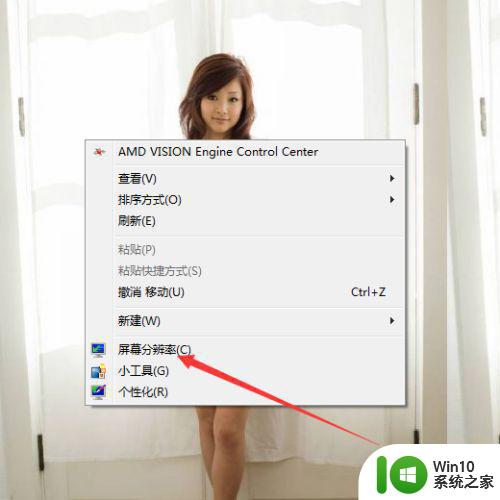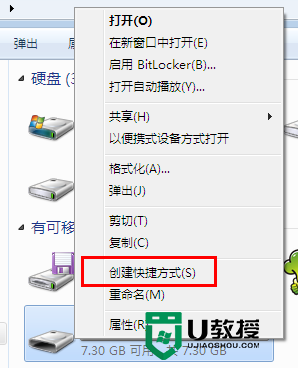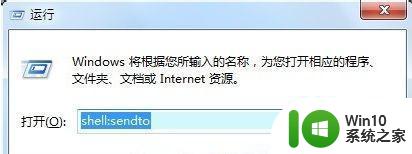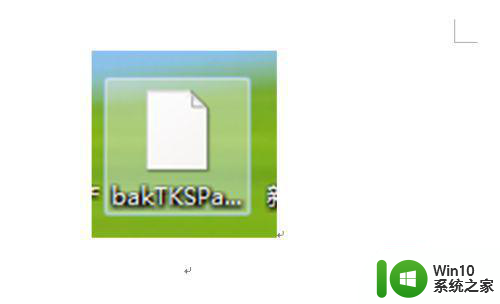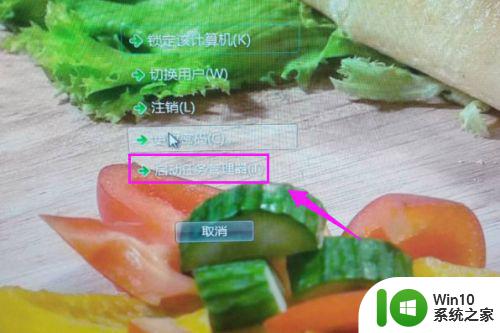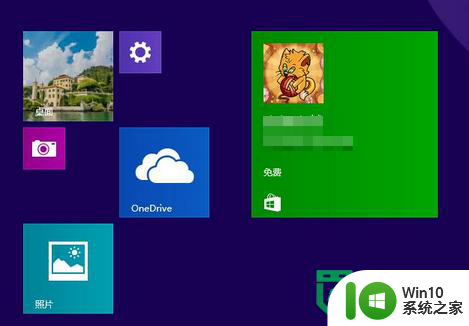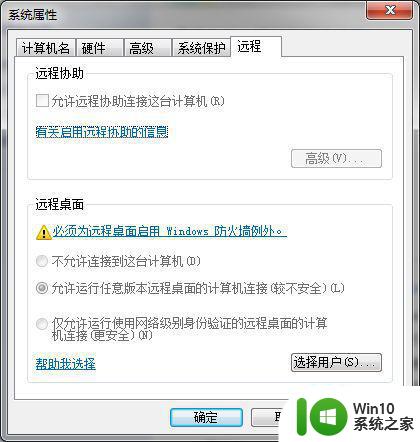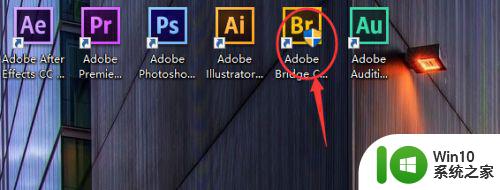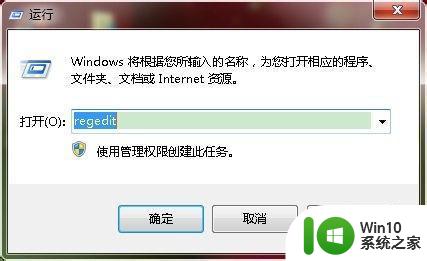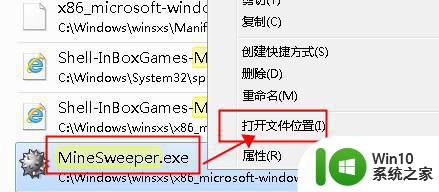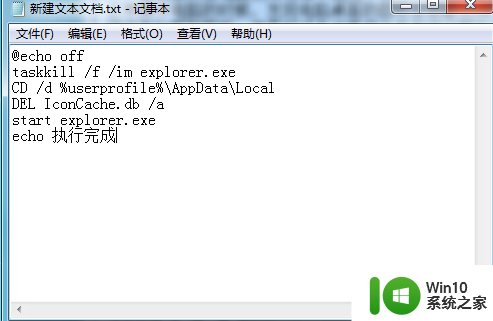window7为什么桌面的快捷方式变成了一样的灰白色 Windows7 桌面快捷方式灰白色问题
最近有很多用户反映在使用Windows7系统时,发现桌面上的快捷方式图标变成了一样的灰白色,这让他们感到困惑和不便,究其原因可能是系统出现了一些问题或者设置发生了变化。针对这个问题,我们可以尝试重新设置图标样式或者进行系统修复,以恢复桌面快捷方式的正常显示。希望以上方法能够帮助解决您遇到的困扰。
解决方法:
方法一:
1、首先在Win7桌面空白处点击鼠标右键,在右键菜单中选择“个性化”,然后,从Win7个性化窗口中随意更换一个主题就可以了。这样,Windows7就会自动更新图标缓存,自然也就解决了这个问题。
方法二:
1、有些朋友使用的是Win7家庭基础版(Home Basic),没有Win7主题更换功能那也不要怕,我们可以进入控制面板,“外观和个性化”,然后点击“更改桌面图标”,点还原默认值就可以了。
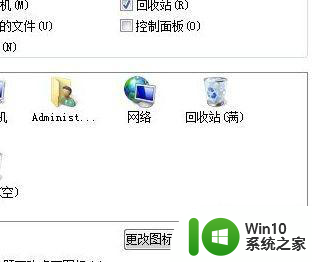
方法三:1、此外,还可以借助第三方的电脑优化软件来解决这个问题,比如WIN7优化大师,360的电脑救援。
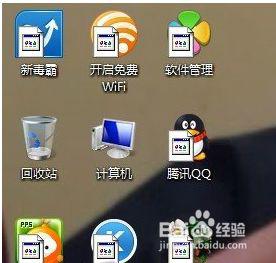
2、从360安全卫士打开电脑救援,在查找方案里输入 电脑桌面图标显示异常,就有一种是解决图标显示是白色的,点立即修复就行。
3、先下载一个WIN7 优化大师,安装后,启动优化大师,选择“系统美化”选项,如图
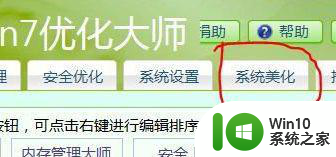
4、出现一个新的对话框,选择“清空缓存图标”,再选择下面的“保存设置”见图,就OK了。
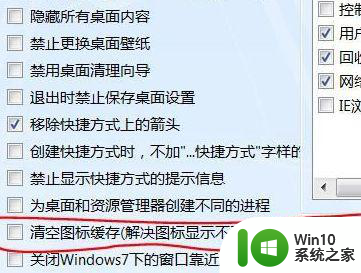
以上就是window7为什么桌面的快捷方式变成了一样的灰白色的全部内容,如果有遇到这种情况,那么你就可以根据小编的操作来进行解决,非常的简单快速,一步到位。